- A+
procreate是专业的绘画应用工具,让很多充满创意的绘画爱好者用iPad也可以制作出精美的插画、简笔画等等。那么,你知道procreate怎么给局部填色吗?比如我们想要用procreate画一杯有冰块的柠檬茶,但是其中有一部分是不需要填色的,那么该如何做到给局部填色呢?下面,小编就来简单的介绍一下。
1.首先构思饮品样式,画出草稿,使用【着墨】-【工作笔】勾线。
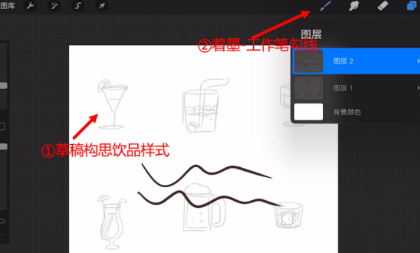
2.画笔大小加大,画完线条停顿会变为直线,椭圆画完停顿转化成规则椭圆。
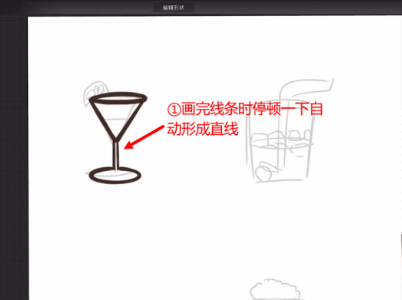
3.柠檬先画圆形,圆形里画三角形,遮挡住的部分擦掉。
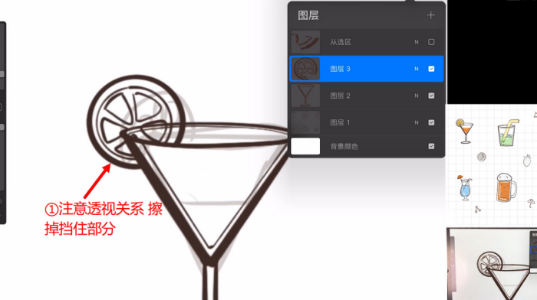
4.杯子的外轮廓线条粗,杯子里面杯底新建图层绘画,降低透明度。
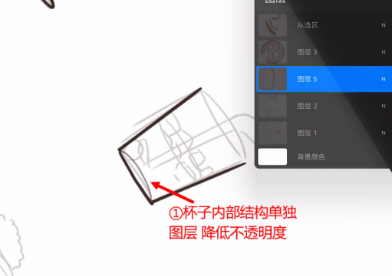
5.新建图层画小配件,利于后期调整。对称图形两种画法,第一种画好一侧复制翻转图层,第二种【画布】-【绘图指引】-【对称】绘画为对称图形。
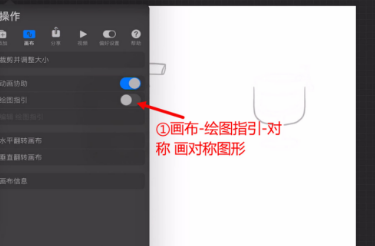
6.玻璃杯里侧画出厚度,有透视关系的部位新建图层绘画,开始绘画多做尝试。
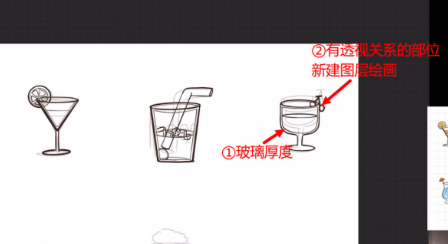
7.修改线条时使用同样的下笔力度,静态物体可以使用线条外粗里细的方法绘画。6边型杯中间面为最宽的杯面,两侧窄。

8.新建图层画杯内容物,关掉草稿图层再合并图层。内容物上色,简笔画的颜色应鲜艳,柠檬注意透视关系,线稿下方上色。
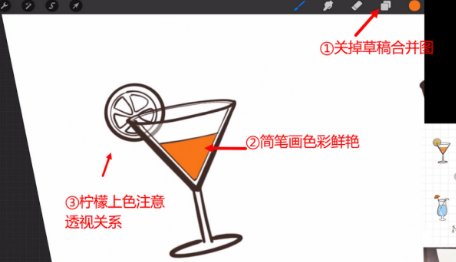
9.注意透视关系,擦掉被遮挡住的线条,冰块不要完全填充颜色。

10.饮品图层置于吸管图层上方,水图层降低【不透明度】。
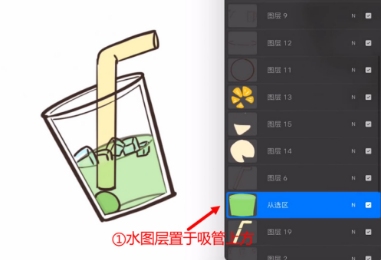
11.新建图层,酒填充两种颜色,点击【魔法棒】-【高斯模糊】,擦掉模糊边缘。
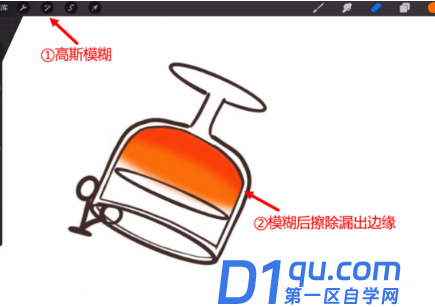
12.带吸管的饮品填色后,复制图层移动到吸管上方,降低【不透明度】,体现出吸管在杯内效果。

13.杯内冰球不完全透明,可以透出颜色,注意透视关系。
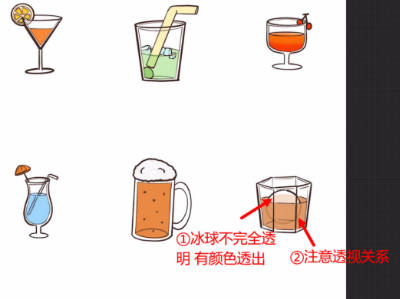
14.所有图层下方画【纹理】格子,画装饰元素,增加画面完成度。
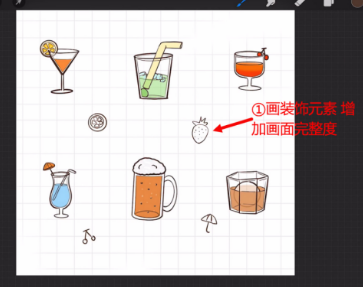
15.最终效果如图所示,本节课程结束,谢谢大家,希望大家及时提交作业。
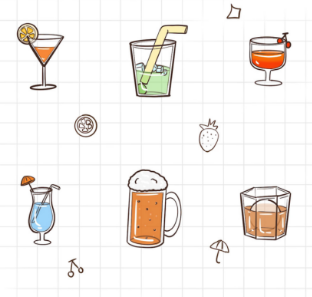
procreate怎么给局部填色,希望小伙伴可以从以上的图文教程中找到你所需要的答案。在学习procreate的过程中,即使有的时候答案已经摆在了你的面前,但也自己也要学会去发现,结合自己的想法找到适合你的答案。




